frp 配置教学 ✨✨✨
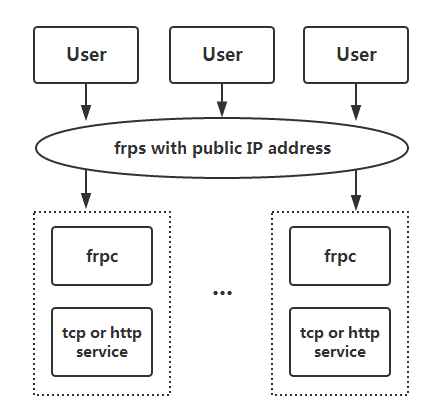
联系老板
请加QQ,备注留言 frp-你的用户名,领取红包,扫码支付更优惠
  
1、下载 frpc 程序
网盘下载
按需求下载对应版本: windows、linux 当前提供64位版本,其他版本可联系下载,客户端使用 frpc
我的下载路径是 C:\2345Downloads\frp_0.47.0_windows_amd64
进入路径,只需要保留 frpc.exe(windows),frpc(Linux) 执行第二步
提示
不建议随便存放,最好好方式是为 frpc 单独创建一个目录
2、 安装 frpc
2.1 Windows
网盘下载
下载 nssm,nssm 工具把 frpc 做成服务模式支持开机自动启动。和frpc 放一起就可以
1、打开cmd,进入frp目录

执行命令
nssm.exe install frpc会弹出一个窗口
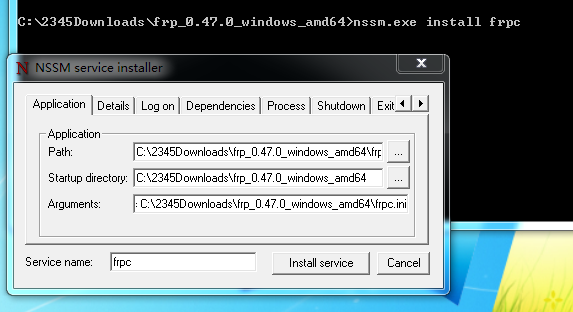
Path : frpc 所在的路径,以 (C:\2345Downloads\frp_0.47.0_windows_amd64\frpc.exe) 为例
Arguments : -c C:\2345Downloads\frp_0.47.0_windows_amd64\frpc.ini
点击 Install service 即可安装,在系统服务中就可以看到,会随机启动。nssm其他功能自行研究
启动、停止、重启
2.2 Linux
配置
#vim /etc/systemd/system/frpc.service
[Unit]
# 服务名称,可自定义
Description = frp client
After = network.target syslog.target
Wants = network.target
[Service]
Type = simple
# 启动frps的命令,需修改为您的frps的安装路径
ExecStart = /etc/frp/frpc -c /etc/frp/frpc.toml # v0.51.3之后的版本,如果版本低于 v0.51.3,请使用 frpc.ini 配置文件
[Install]
WantedBy = multi-user.target[common]
server_addr = 服务器的公网IP
server_port = 7000
log_file = /tmp/frpc.log
log_level = info
log_max_days = 3
token = Token@2023
# 这里是管理页面配置,地址、用户、密码可以根据自己的需要修改
admin_addr = 0.0.0.0
admin_port = 7400
admin_user = admin
admin_pwd = admin
user = frp
login_fail_exit = true
protocol = tcp
protocol = quic
[ssh]
type = tcp
local_ip = 127.0.0.1
local_port = 22
remote_port = 0
use_encryption = true
use_compression = true
health_check_type = tcp
health_check_timeout_s = 3
health_check_max_failed = 3
health_check_interval_s = 10serverAddr="服务器的公网IP"
serverPort=7000
user="frp"
auth.method = "token"
auth.token = "Token@2023"
log.to = "/tmp/frpc.log"
log.level = "info"
log.maxDays = 3
loginFailExit = true
transport.protocol = "quic"
# 这里是管理页面配置,地址、用户、密码可以根据自己的需要修改
webServer.addr = "0.0.0.0"
webServer.port = 7400
webServer.user = "admin"
webServer.password = "admin"
[[proxies]]
name = "ssh"
type = "tcp"
localIP = "127.0.0.1"
localPort = 22
transport.useEncryption = true
transport.useCompression = true
remotePort = 0
healthCheck.type = "tcp"
healthCheck.timeoutSeconds = 3
healthCheck.maxFailed = 3
healthCheck.intervalSeconds = 30启动、停止、重启
操作
systemctl start frpc
systemctl stop frpc
systemctl restart frpc
systemctl status frpc
# 设置开机启动
systemctl enable frpc2.3 手动运行(常见用于排错)
手动执行前先把配置文件中的 log_file 选择删除,或者用 # 注释掉
Windows

用此方法不能关闭cmd窗口。
Linux
在frp目录下直接运行,frpc -c frpc.ini ,如果需要放后台则执行下面命令
nohup frpc -c frpc.ini &3、使用测试用户名生成测试文件
注意
根据自己frpc 的版本选择配置生成器
- 浙江线路/江苏线路测试用户名
usertest01 - 江苏专线测试用户名:
usertest02
配置生成工具
不想手写配置,用配置生成工具,填写主要信息即可生成配置文件
3.1 配置服务
remote_port
- 江苏服务器是
10005-11000可用 - 浙江服务器是
7006-7200可用 - 专用线路(
22,80,443,10000-10002)不能使用,其他皆可使用注意事项
默认
remote_port = 0,由服务器分配端口,通过访问默认管理web地址 http://192.168.1.1:7400 查看服务状态并管理自己的配置,如果想要指定端口port,可以通过查看web页面的结果 ,把获取到的端口port写到配置文件里,如下图10514就是服务器分配的地址
这里的192.168.1.1是运行frpc机器的IP
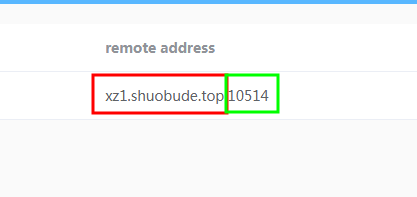
在线修改完配置,点 upload 即可生效,不需要再去手动重启服务
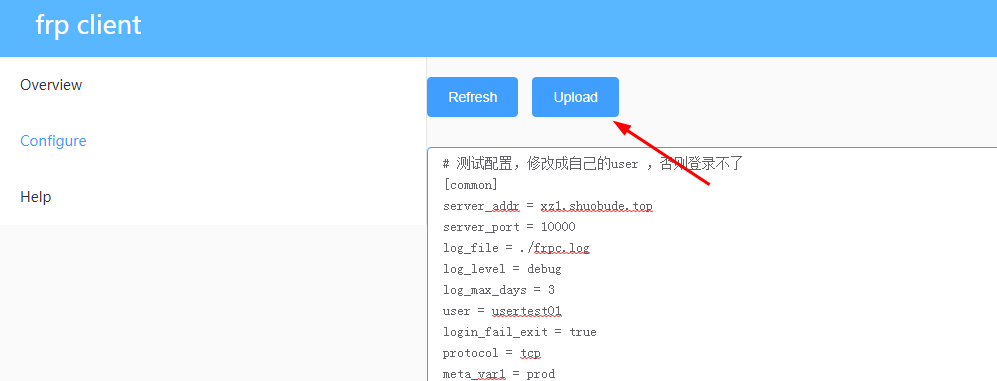
服务配置说明
因为不支持 80/443 不推荐使用 http/https ,网页类型的服务用 tcp 也可以实现且不需要备案。
如果想用自己的域名,可以在自己的域名配置中,添加CNAME记录,指向服务器的域名地址。
假设本地的linux服务器22端口需要被公网访问,IP地址 192.168.1.1
# 这里根据实际情况,修改成对应的服务名称,方便识别与管理
[ssh] #一个名字,方便记忆就行
#type默认使用tcp ,如果是网站服务,则需要与我确认
type = tcp
#端口由我提供,不写则随机,需要联系我查看
remote_port = 7010
#local_ip你自己指定
local_ip =192.168.1.1
#local_port你自己指定
local_port = 22
# 下面两个必须开启,不然可以登录,无法连接
use_encryption = true
use_compression = true
health_check_type = tcp
health_check_timeout_s = 5
health_check_max_failed = 3
health_check_interval_s = 60[[proxies]]
name = "ssh"
type = "tcp"
localIP = "127.0.0.1"
localPort = 22
remotePort = 0 # 0 表示由服务器分配
# 下面两个必须开启,不然可以登录,无法连接
transport.useEncryption = true
transport.useCompression = true
# 健康检查[可选]
healthCheck.type = "tcp"
healthCheck.timeoutSeconds = 3
healthCheck.maxFailed = 3
healthCheck.intervalSeconds = 30更多frp知识 : https://www.shuobude.top/All-in-one/frp/
相关概念:
服务器 frps
- 你自己的,有公网IP的机器
- 我的服务器,提供给你一个IP地址或者网址
客户端 frpc
- 需要对外提供服务的上面机器(PC,NAS等)
访问源 User
- 发起访问的机器(pc,手机)
端口 service
- 你的服务端需要对外提供的服务,例如
web,数据库,远程桌面,ssh等,每个服务对应的端口不同 - 服务器上的端口,公网访问时使用的端口
连接方式 tcp/udp/http/https 等
- 在配置完成后,通过访问 服务器上的端口进行访问,例如:
- web: http://abc.com:10080
- ssh:
ssh root@abc.com:10022 - mysql:
mysql -h abc.com -p 13306 - 远程桌面 :
mstsc abc.com:13389